Windows 11 saa uutta maalia ja erilaisia käyttökokemuksia. Merkittävä muutos on Käynnistä-valikko. Se on keskellä näytön alareunaa (vaikka voit siirtää sen vasemmalle ). Ja oletusarvoisesti se näytti kiinnitetyt kohteet ja äskettäin avatut tiedostot, kansiot, sovellukset ja muut kohteet. Jos haluat piilottaa "Suositellut" -osiossa olevat kohteet, voit tehdä sen. Toimi näin.
Suositeltu osio Windows 11:n Käynnistä-valikossa
Napsauta Käynnistä- painiketta, niin näet kiinnitetyt kohteet valikon yläosassa. Sen alla on sitten "Suositeltu"-osio.
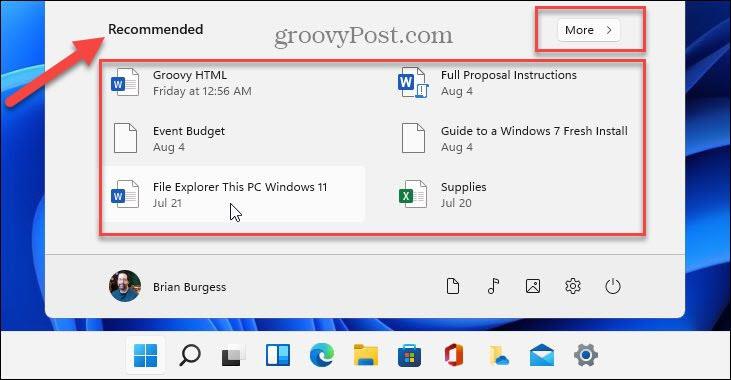
Jos napsautat Lisää- painiketta "Suositeltu"-luettelon oikeassa yläkulmassa, saat luettelon äskettäin käytetyistä asiakirjoista ja muista kohteista. Vaikka se on kätevä ja hyödyllinen joillekin ihmisille, muut käyttäjät saattavat haluta piilottaa sisällön.
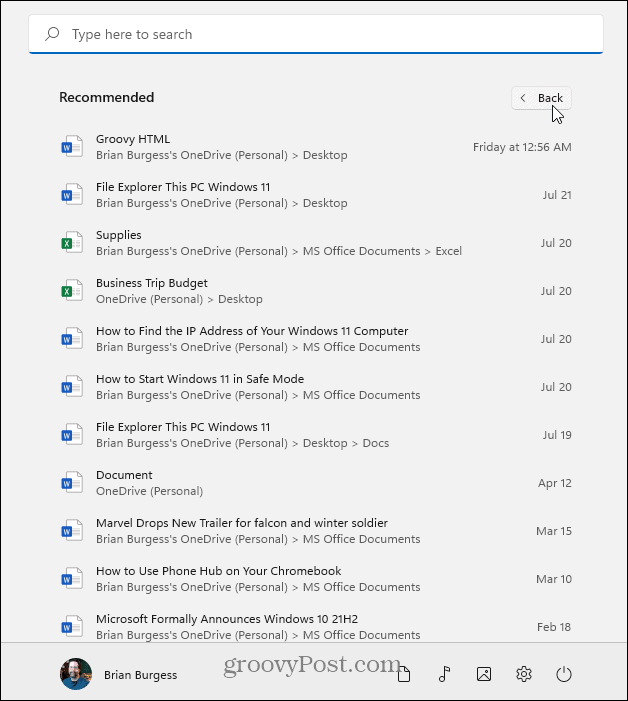
Poista tai piilota suositellut kohteet Windows 11:n Käynnistä-valikosta
Voit poistaa tai piilottaa kohteita "Suositellut"-osiosta napsauttamalla Käynnistä-painiketta ja napsauttamalla Asetukset- painiketta. Vaihtoehtoisesti voit käyttää pikanäppäintä Windows-näppäin + I avataksesi Asetukset suoraan.
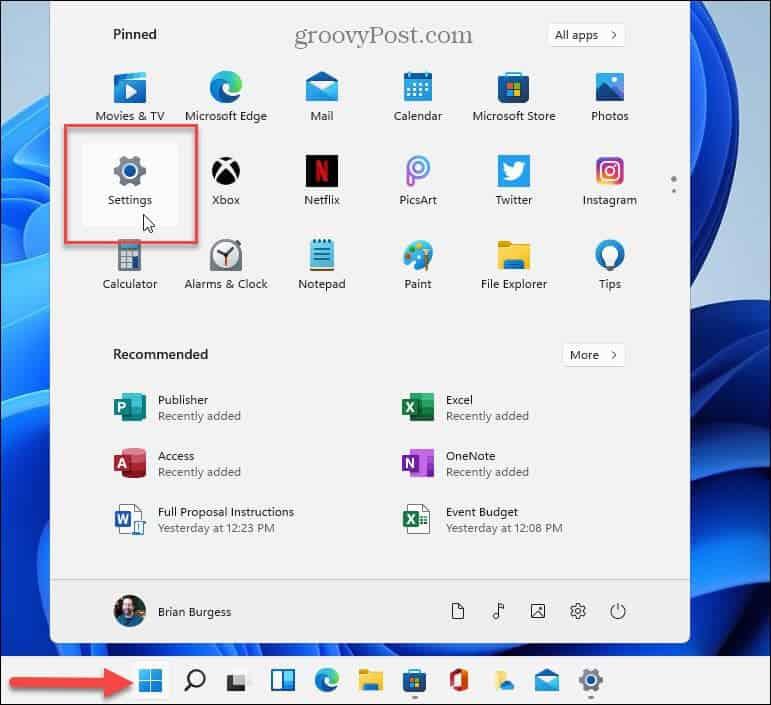
Kun Asetukset-sivu on auki, siirry kohtaan Mukauttaminen > Aloita .
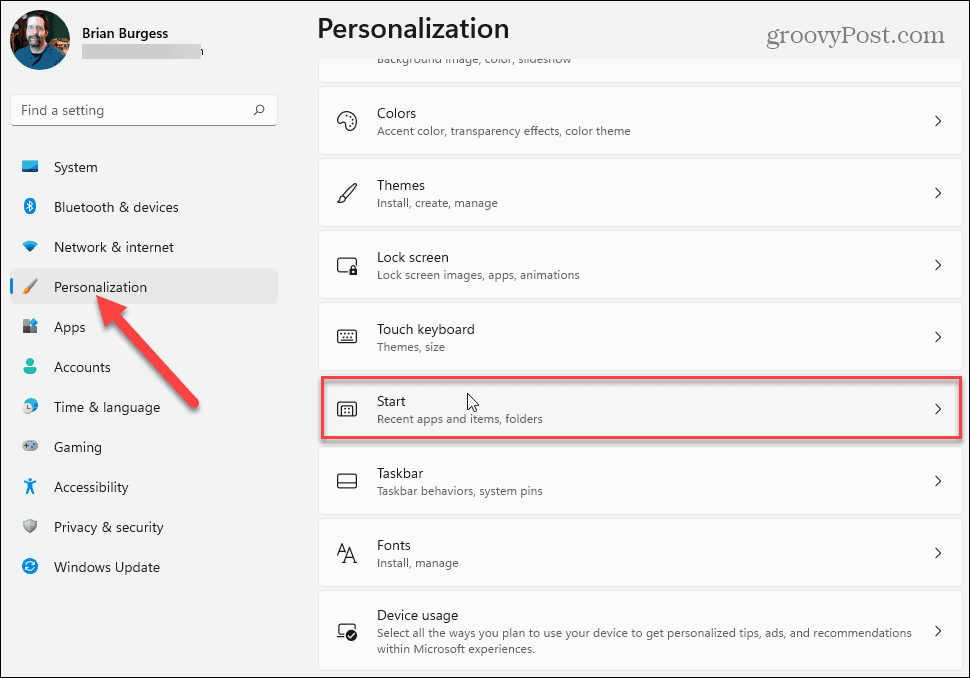
Siirry seuraavalla sivulla luetteloon ja poista käytöstä kohteet, joita et halua näyttää Windows 11:n Käynnistä-valikon Suositeltu-osiossa. Voit poistaa käytöstä "Näytä äskettäin lisätyt sovellukset", "Näytä eniten käytetyt sovellukset" ja "Näytä äskettäin avatut kohteet käynnistyksessä, pikaluetteloissa ja tiedostojenhallinnassa".
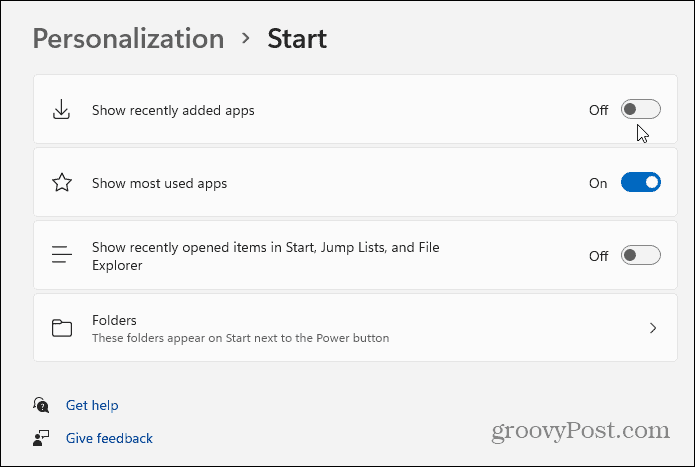
Huomautus: Kansiot-vaihtoehdon avulla voit valita, mitkä kansiot näkyvät alareunan virtapainikkeen vieressä. Saat lisätietoja lukemalla artikkelimme kansioiden lisäämisestä tai poistamisesta Windows 11:n Käynnistä-valikossa .
Kun otat kohteen käyttöön tai poistat sen käytöstä, muutos tulee voimaan välittömästi. Voit sammuttaa kohteet yksi kerrallaan ja nähdä tulokset. Tai sammuta ne kaikki ja katso, pidätkö siitä. Alla olevassa esimerkissä sammutin kaiken paitsi virtapainikkeen vieressä olevat kansiot.
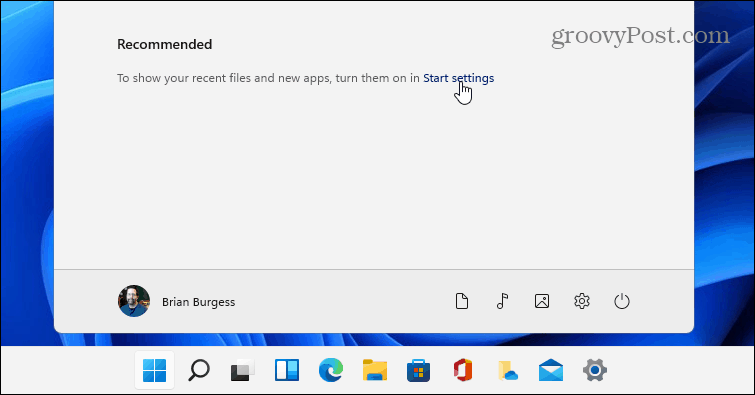
Jos haluat ottaa valitut kohteet takaisin käyttöön, napsauta "suositus"-osion "Aloita asetukset" -linkkiä. Tämä vie sinut suoraan Mukauttaminen > Aloita -osioon, jossa voit ottaa kohteet käyttöön tai poistaa ne käytöstä.
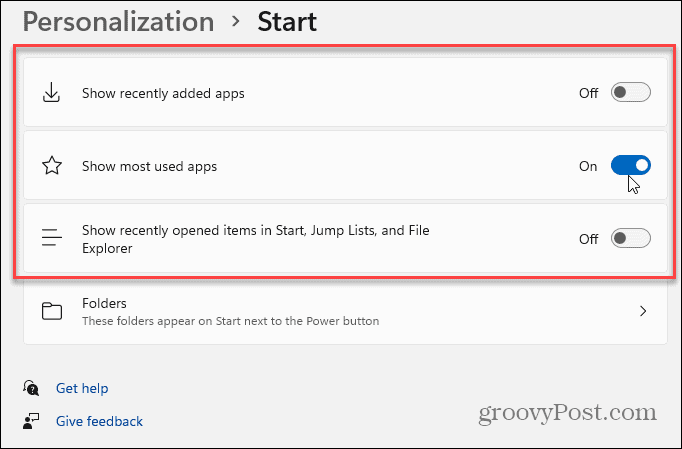
Ja jos haluat lisätietoja Käynnistä-valikon hallinnasta uudessa käyttöjärjestelmässä, tutustu artikkeleihimme siitä, kuinka voit näyttää tai piilottaa Useimmat käytetyt sovellukset Windows 11:n Käynnistä-valikossa . Tai tutustu Käynnistä-valikon ja tehtäväpalkin värien muuttamiseen .
![Xbox 360 -emulaattorit Windows PC:lle asennetaan vuonna 2022 – [10 PARHAAT POINTA] Xbox 360 -emulaattorit Windows PC:lle asennetaan vuonna 2022 – [10 PARHAAT POINTA]](https://img2.luckytemplates.com/resources1/images2/image-9170-0408151140240.png)
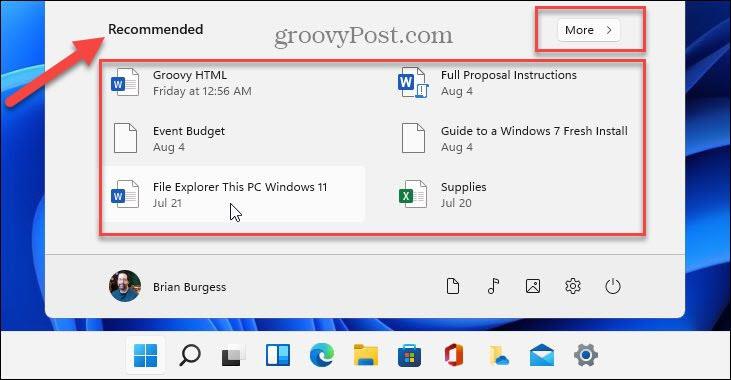
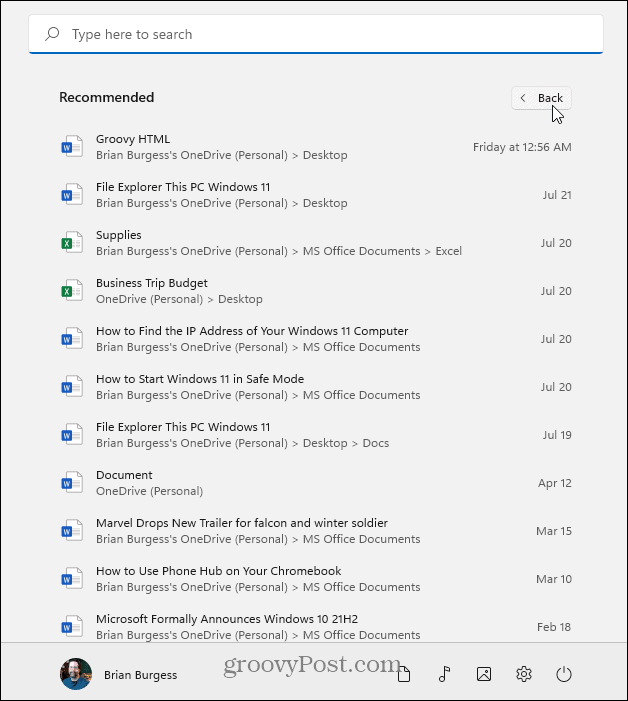
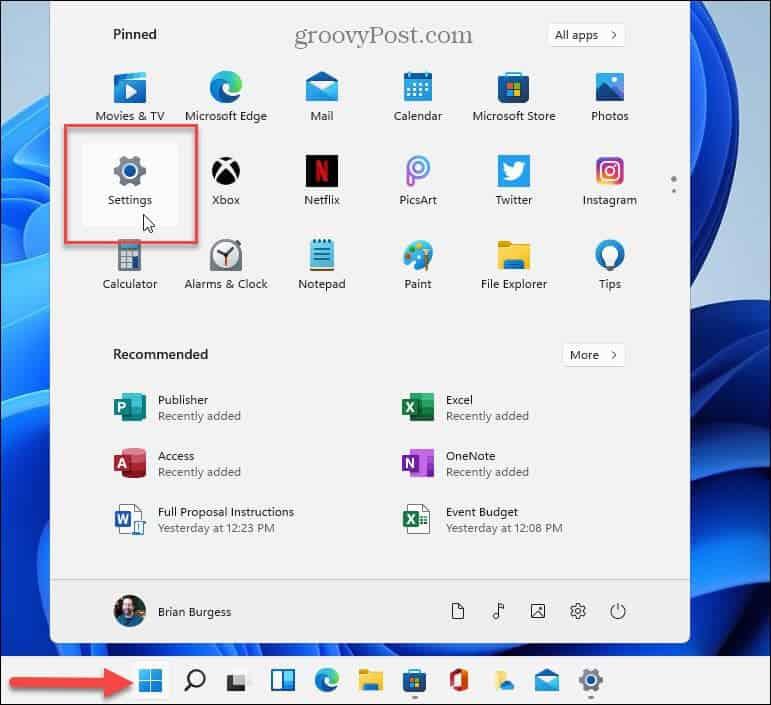
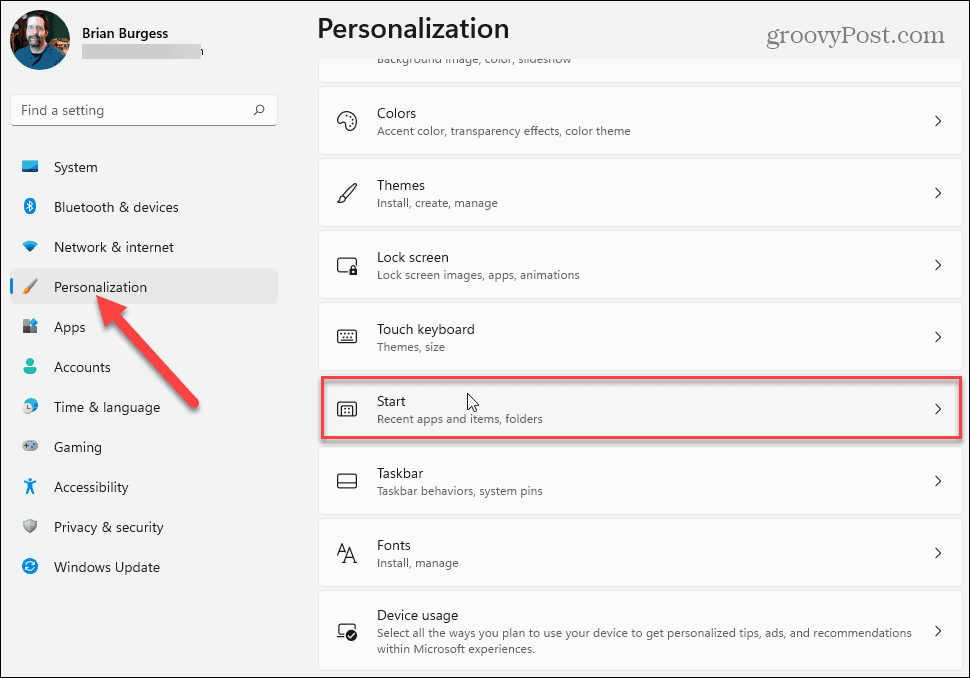
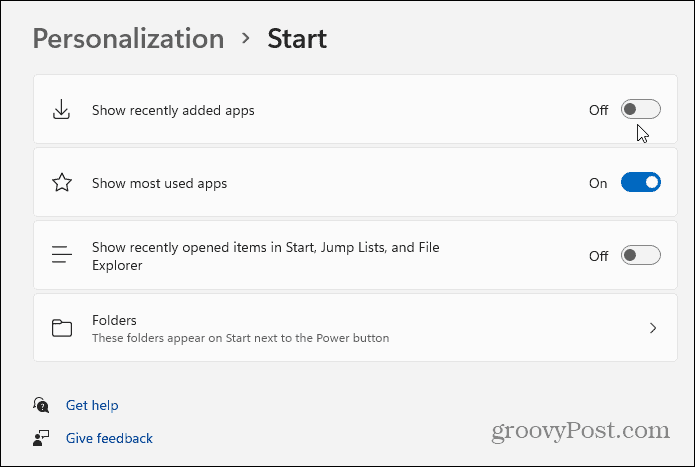
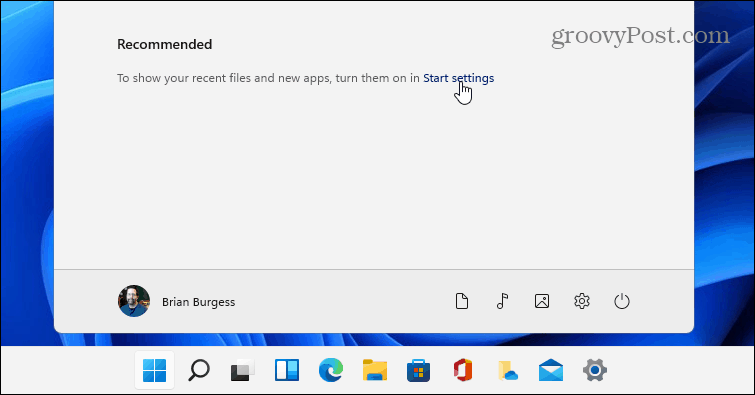
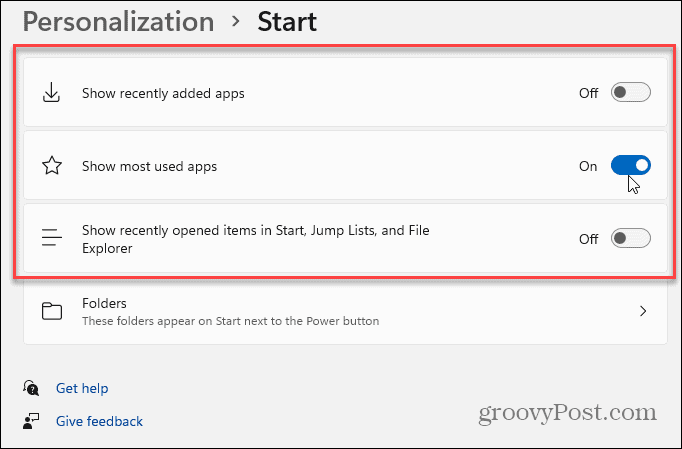
![[100 % ratkaistu] Kuinka korjata Error Printing -viesti Windows 10:ssä? [100 % ratkaistu] Kuinka korjata Error Printing -viesti Windows 10:ssä?](https://img2.luckytemplates.com/resources1/images2/image-9322-0408150406327.png)




![KORJAATTU: Tulostin on virhetilassa [HP, Canon, Epson, Zebra & Brother] KORJAATTU: Tulostin on virhetilassa [HP, Canon, Epson, Zebra & Brother]](https://img2.luckytemplates.com/resources1/images2/image-1874-0408150757336.png)

![Kuinka korjata Xbox-sovellus, joka ei avaudu Windows 10:ssä [PIKAOPAS] Kuinka korjata Xbox-sovellus, joka ei avaudu Windows 10:ssä [PIKAOPAS]](https://img2.luckytemplates.com/resources1/images2/image-7896-0408150400865.png)
